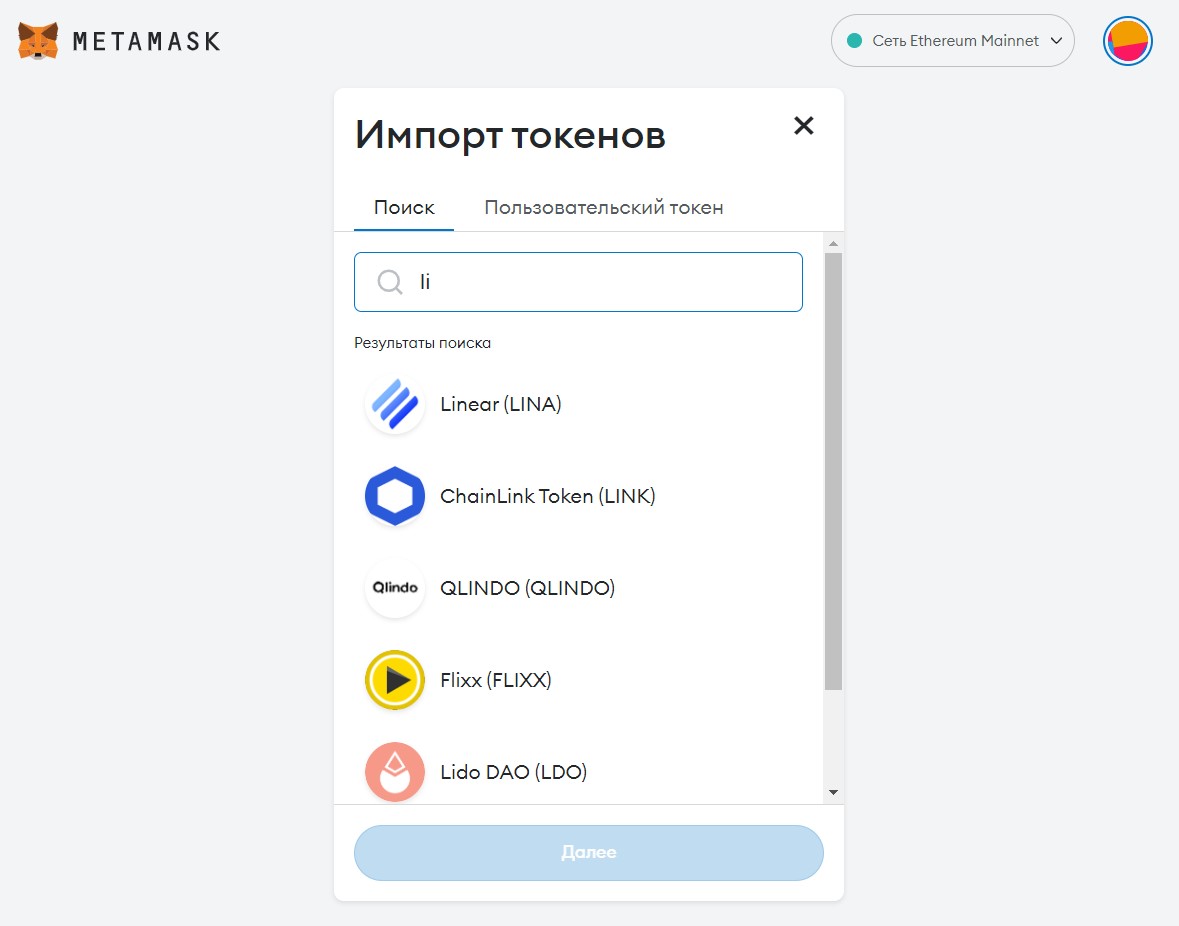О нас
DeFi Exnode — это децентрализованная платформа asset management, которая работает на смарт контрактах и предоставляет пользователям возможность безопасно инвестировать в цифровые активы и использовать различные инвестиционные стратегии и портфели.
Мы демократизируем инвестиции и обеспечиваем возможность безопасно инвестировать свои средства без риска недобросовестных контрагентов (биржи, управляющих, брокеров).
При инвестициях на платформе ваши активы остаются у вас. Технология DeFi позволяет вам пользоваться продуктами компании, инвестировать и использовать различные инвестиционные стратегии без передачи ваших активов третьей стороне.
Для инвесторов управление активами в блокчейне предлагает несколько преимуществ по сравнению с миром традиционных финансов (TradFi)
Прозрачность является большим плюсом, потому что все транзакции регистрируются и записываются в режиме реального времени в блокчейне, чтобы каждый мог их увидеть, а отчетность и аналитика доступна каждому.
С DeFi Exnode вы можете легко получить доступ к инвестиционным продуктам DeFi и более чем к 1000 цифровым активам, не выходя из одной платформы.
Для вас представлены десятки инвестиционных портфелей в различные активы а также стратегии на любой размер инвестиций и уровень риска.
Мир DeFi еще относительно новый: по оценкам, только около 4 миллионов человек когда-либо использовали протоколы DeFi. Тем не менее, по большинству оценок во всем мире насчитывается от 200 до 300 миллионов потенциальных пользователей, что на данный момент делает проникновение DeFi в рынок около 2%.
Мы используем потенциал технологии DeFi для создания Hi-Tech инвестиционных продуктов.
Мы строим будущее, в котором у каждого будет простой и безопасный доступ к инвестициям независимо от места жительства, уровня дохода и политики различных стран.
Подключение кошелька
Чтобы подключить кошелек или использовать одно из поддерживаемых решений для подключения, выполните несколько простых шагов. В качестве примера мы используем MetaMask, один из самых популярных кошельков.
- нажмите на кнопку «подключить кошелек» в правом верхнем углу;
- выберите ваш кошелек (например, MetaMask) во всплывающем окне;
- нажмите кнопку «подключиться».
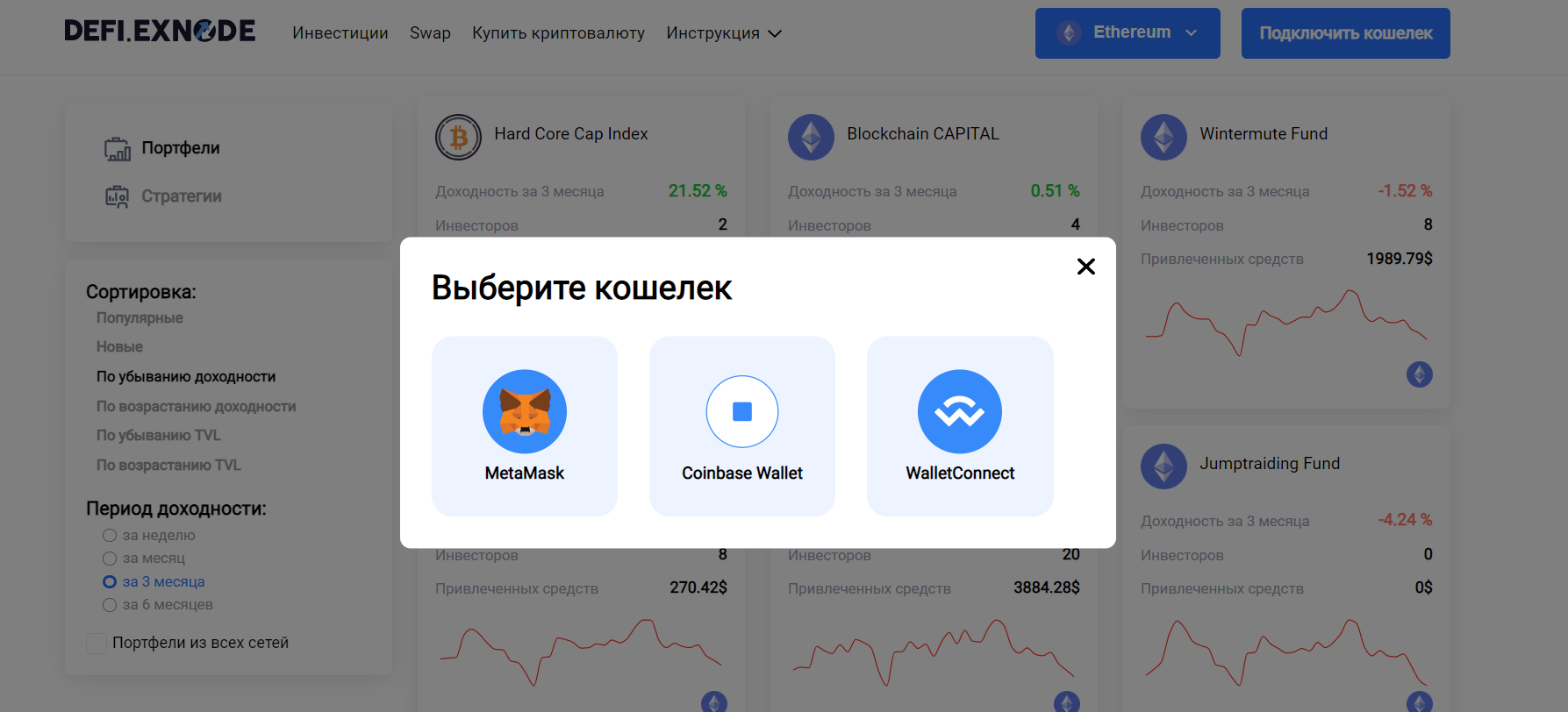
Как только кошелек будет подключен, ваш адрес Ethereum будет отображаться в верхней части страницы. Нажав на нее, вы всегда сможете проверить историю транзакций, скопировать адрес или отключить кошелек
Выход из кошелька
Чтобы отключить кошелек, просто нажмите кнопку адреса в правом верхнем углу страницы. Затем на выпадающем меню нажмите на кнопку «Отключить».
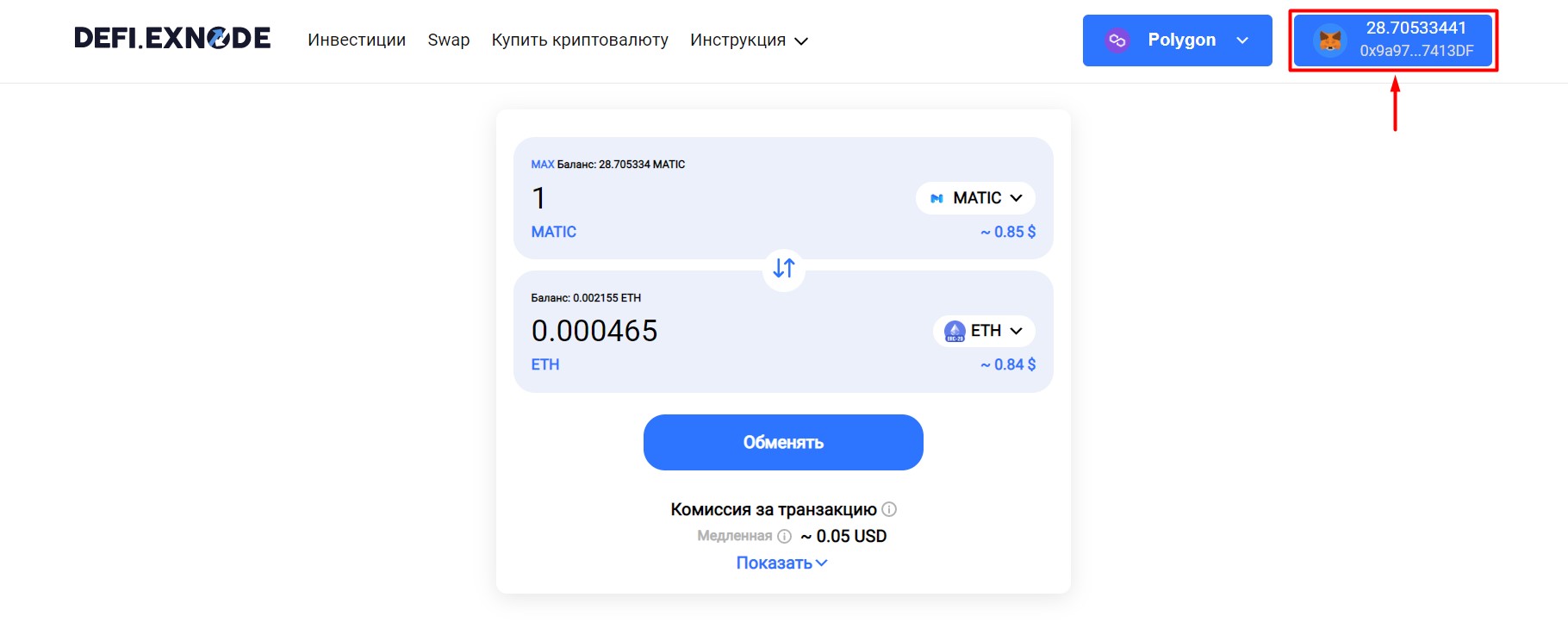
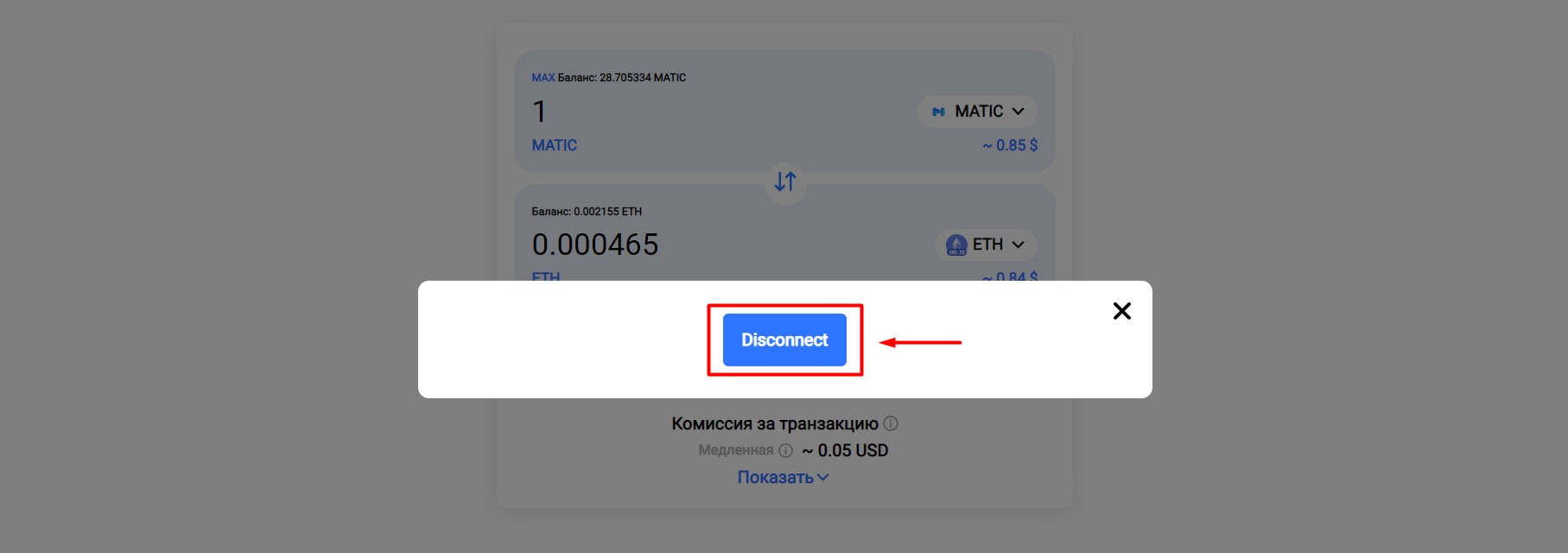
Поддерживаемые сети
После подключения кошелька выберите cеть, в которой вы хотите проводить операции на DeFi Exnode.
На данный момент мы поддерживаем: Ethereum, Polygon, BNB chain, Optimism, Arbitrum, Fantom, Avalanche.
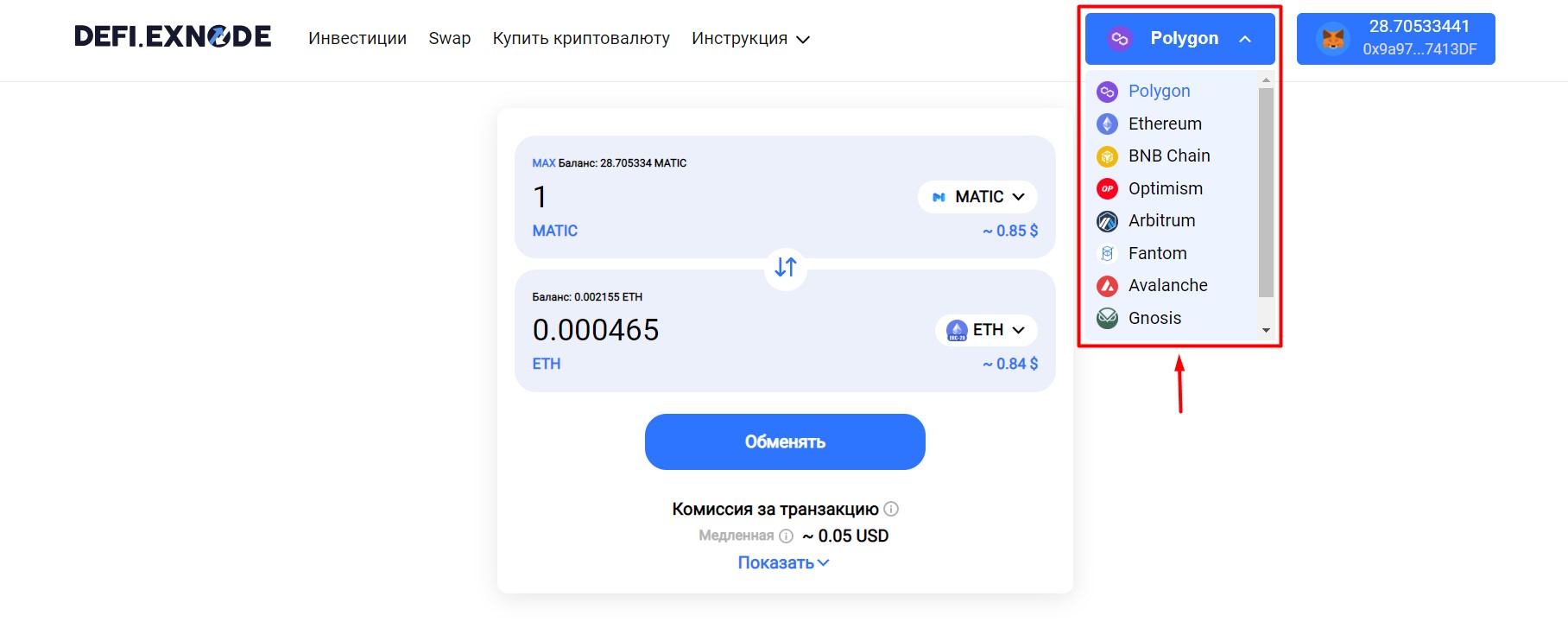
Выбор сети — важная составляющая успешных операции на платформе.Вы должны понимать, что инвестиционные портфели в сети эфира предназначены для инвестиций от суммы начиная от 5000 USD, чтобы транзакционные расходы на покупку/продажу портфеля себя оправдывали, ведь в сети Ethereum средняя комиссия на транзакцию составляет 5-10 долларов на текущий момент и, если вы инвестируете в портфель, состоящий из большого количества токенов на сети Ethereum, ваши транзакционные сборы могут быть довольно высоки, а инвестиции могут не иметь смысла.
Мы рекомендуем ориентироваться на следующие цифры минимальных инвестиций на различных блокчейнах:
- Ethereum от 5000$
- BSC от 2500$
- Polygon от 100$
- Optimism от 100$
- Avalanche от 100$
- Arbitrum от 100$
- Fantom от 100$
Как пользоваться кошельком MetaMask
Что такое MetaMask?
MetaMask — это расширение браузера и мобильное приложение, которое позволяет управлять приватными ключами Ethereum. Таким образом, он служит кошельком для эфира и других токенов и позволяет вам взаимодействовать с децентрализованными приложениями или dapps. В отличие от некоторых кошельков, MetaMask не хранит никакой информации о вас: ни ваш адрес электронной почты, ни ваш пароль, ни вашу Secret Recovery Phrase, ни приватные ключи.
1. Скачайте и установите MetaMask
Перейдите на веб-сайт MetaMask , чтобы найти инструкции по его загрузке.
Данное расширение для браузера совместимо с:
- Chrome
- Mozilla
- Brave
- Microsoft Edge
- Или как приложение через устройство Apple или Android.
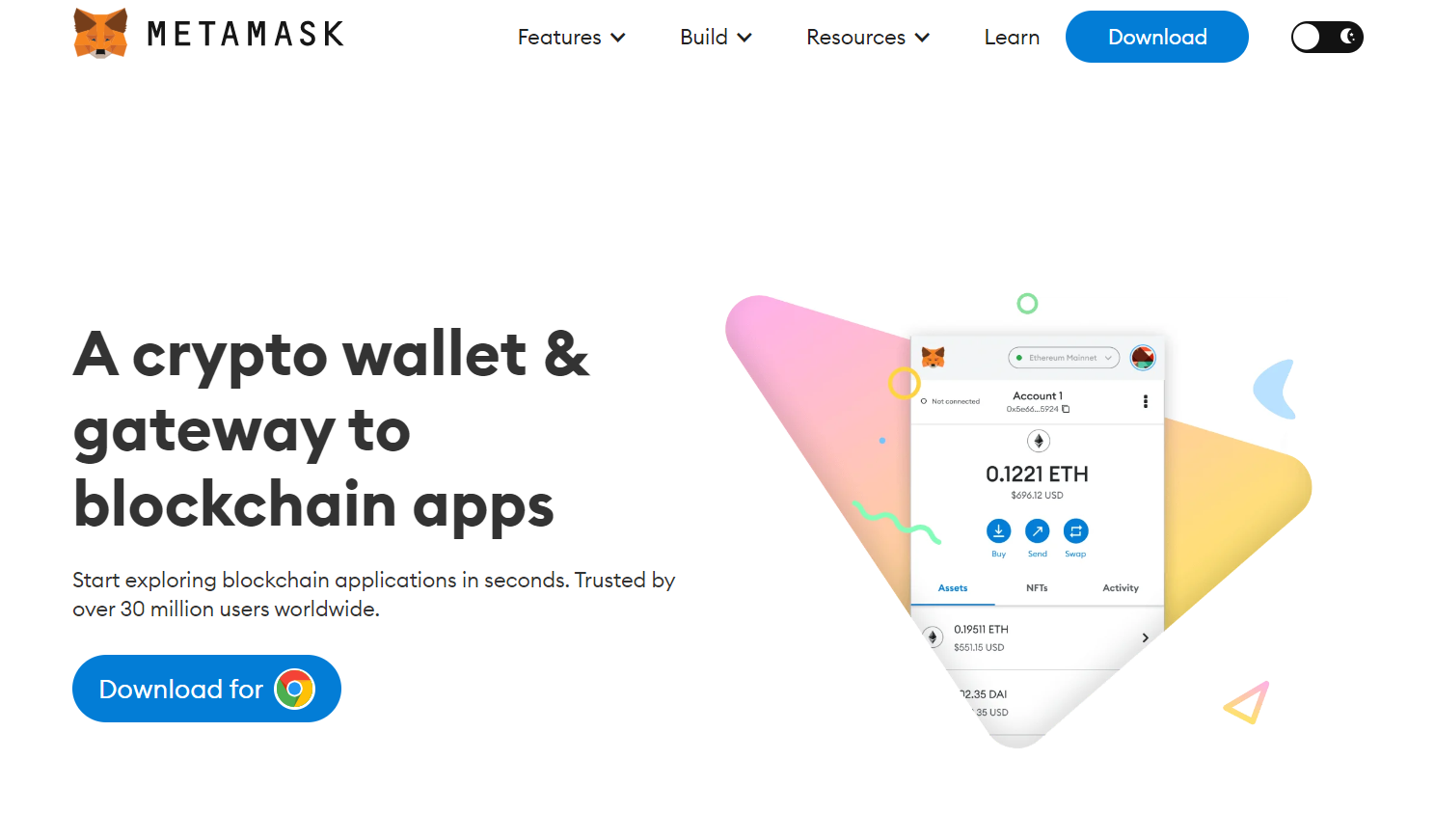
2. Создайте кошелек
После того, как вы загрузили и установили расширение для браузера ( в нашем примере - Chrome) вы попадаете на первый экран выбора.
- В случае, если вы регистрируетесь впервые, нажмите «Создать кошелек».
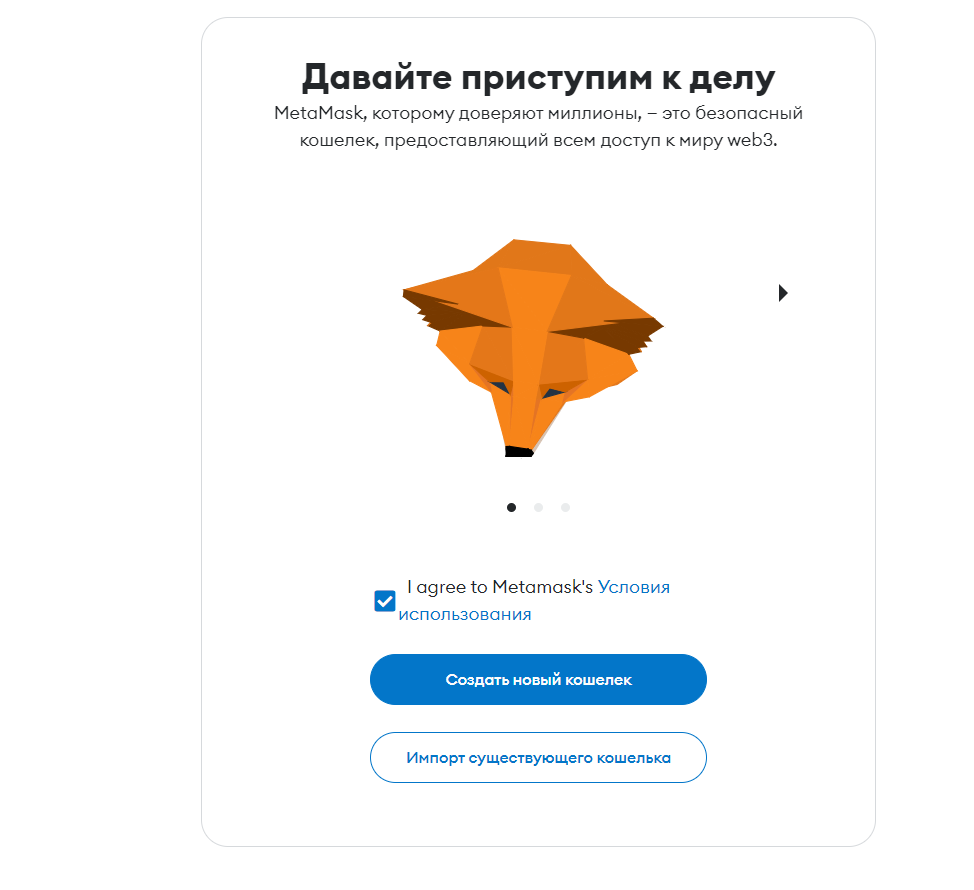
- Создайте пароль
Вы будете использовать этот пароль для входа в свою учетную запись через расширение для браузера или мобильное приложение. Хотя это не ваш закрытый ключ/секретная фраза, вы должны сохранить его в надежном месте, как и любой пароль.
- Сохраните исходную фразу
Это ваша секретная резервная фраза — обычно набор случайных слов.
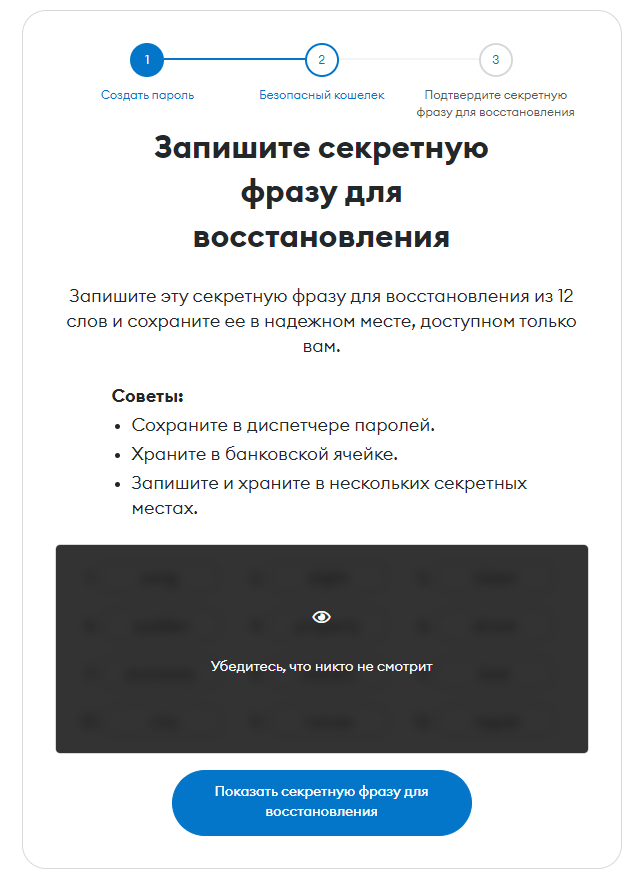
ЭТО ОЧЕНЬ ВАЖНО!!
MetaMask предложит вам подтвердить секретную фразу, введя ее обратно в приложении. После подтверждения вы попадете на главную страницу своего кошелька MetaMask.
Пожалуйста, запишите секретную фразу на любом носителе и сохраните ее в безопасном месте, без нее вы не сможете получить доступ к кошельку.
3. Настройки и советы
Чтобы получить доступ к странице общих настроек, нажмите значок в правом верхнем углу страницы рядом с надписью «Ethereum Mainnet».
Имя вашей учетной записи, настройки уведомлений и список контактов можно редактировать непосредственно в настройках.
Уникальный адрес Ethereum вашего кошелька отображается непосредственно под идентификатором «Account 1».
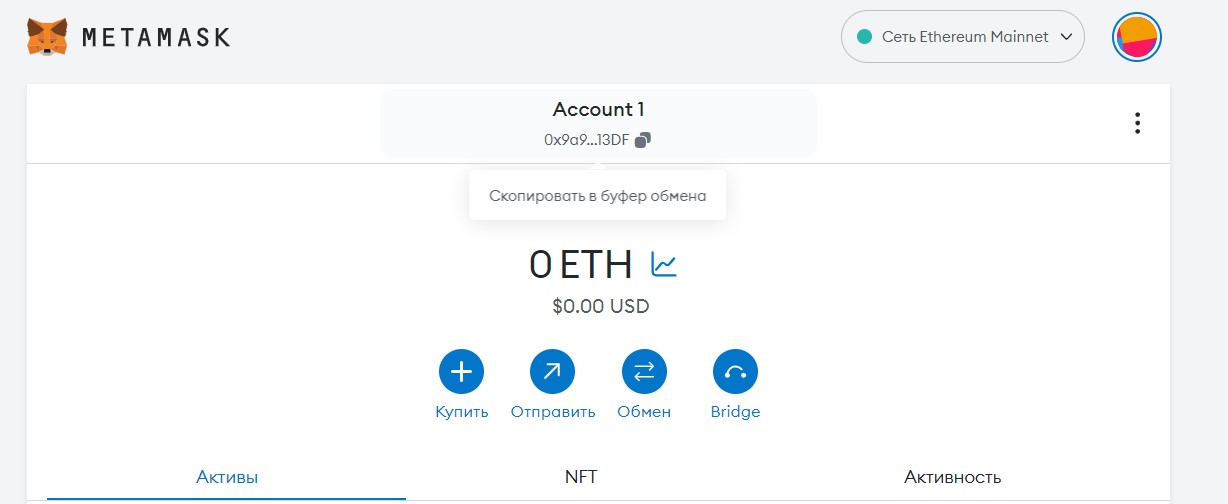
Адрес Ethereum — это случайная строка символов.
Этот адрес принадлежит вам и только вам — например, как уникальный счет в банке — и это то, что вы будете использовать для взаимодействия с блокчейном Ethereum из любого cервиса в DeFi.
Иногда он может понадобиться вам на веб-сайтах и различных биржах, для того, чтобы отправлять или получать токены.
Каждый адрес ETH общедоступен и может быть найден через Etherscan.io Хотя любой может отправить токен на любой адрес ETH, только пользователь, который владеет кошельком, связанным с этим адресом (то есть, имеет пароль и секретную-фразу), может управлять токенами внутри него.
4. Добавление средств
Два наиболее распространенных способа добавления токенов в ваш кошелек MetaMask:
1. Отправка с биржи (Bybit, Binance и тд.);
2. Покупка ETH напрямую через функционал "Купить криптовалюту" на Exnode — платежный интерфейс DeFi Exnode по умолчанию.
Здесь вы можете искать различные часто торгуемые токены, а не только нативный токен сети ETH.
Как добавить токены в MetaMask?
Добавление токенов — важный функционал, который часто вызывает сложности у новых пользователей DeFi Exnode.
Обычно MetaMask отображает ваши стандартные токены ERC-20 (или стандартные токены) на странице вашей учетной записи. Однако с распространением токенов в Ethereum и в других сетях MetaMask не ведет авторитетный список, но позволяет добавлять любой ваш токен, совместимый с ERC-20.
Есть два разных способа добавить незарегистрированные токены в ваш кошелек MetaMask.
Прежде всего, вы можете включить продвинутую функцию, которая автоматически обнаруживает токены, хранящиеся по вашему адресу, и добавляет их в ваш кошелек. Следует учитывать что данная функция доступна в сетях Ethereum, BSC, Polygon.
При этом будут использоваться списки токенов, собранные из различных списков токенов сообщества; MetaMask не ведет проприетарный список «принятых» или «действительных» токенов. Если вы выберете этот вариант, помните, что вы всегда должны проявлять осторожность в отношении незнакомых токенов.
Второй способ добавления токенов в ваш кошелек — это добавление токена вручную. Данный способ подходит, если вы предпочитаете не использовать автоматический сервис или если у вас есть менее распространенный токен, который еще не попал в списки сообщества.
Автоматическое обнаружение токена должно быть включено пользователем. Это займет всего несколько шагов. Сначала нажмите на значок в правом верхнем углу, перейдите в «Настройки», а затем в «Экспериментальный режим» и убедитесь, что переключатель включен:
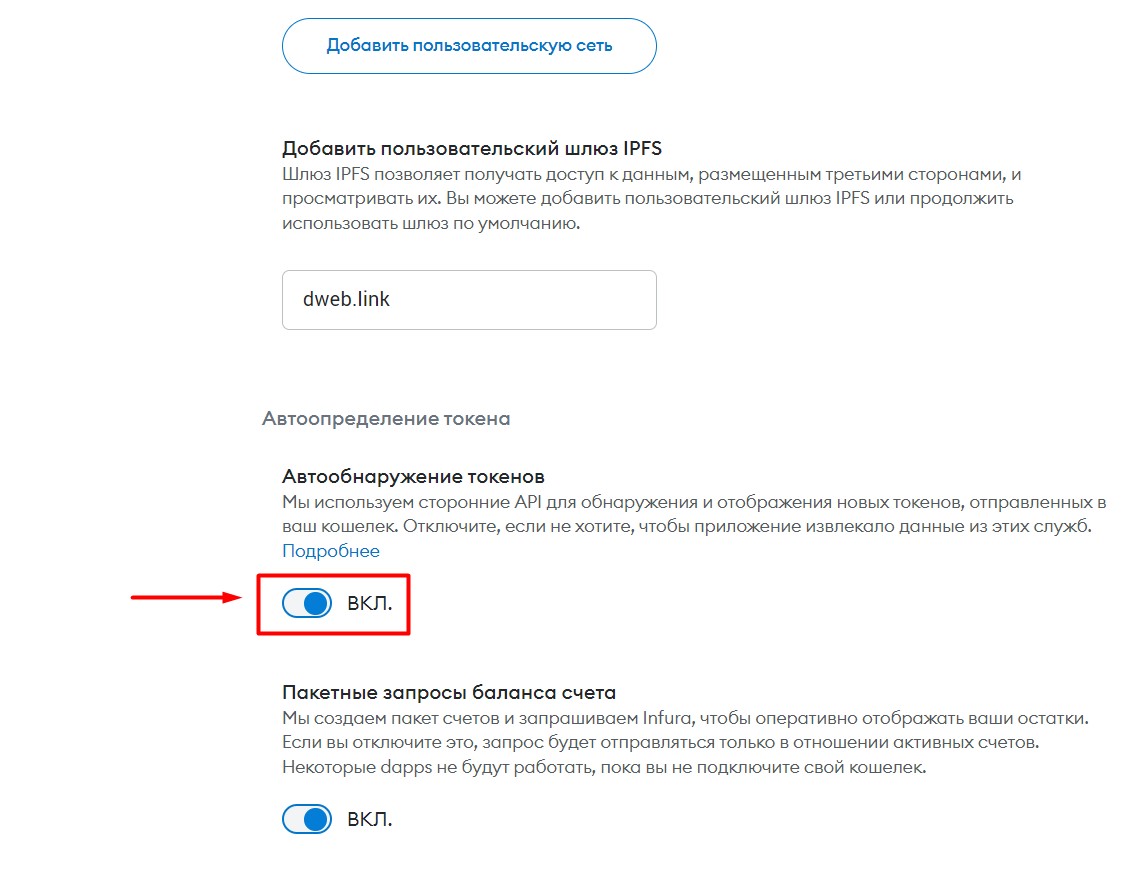
При необходимости вы всегда сможете отключить эту функцию. Вернитесь к списку активов, обновите его, если нужно, и, возможно, что токены, которых вы ранее не видели, появятся в списке.
Добавление токена вручную с использованием поиска
Чтобы увидеть свои токены, перейдите во вкладку «Активы». Ваши токены должны быть перечислены на этой вкладке. Если этого не происходит, и автоматическое обнаружение токена не помогает, то нажмите «Импортировать токен» в нижней части страницы:
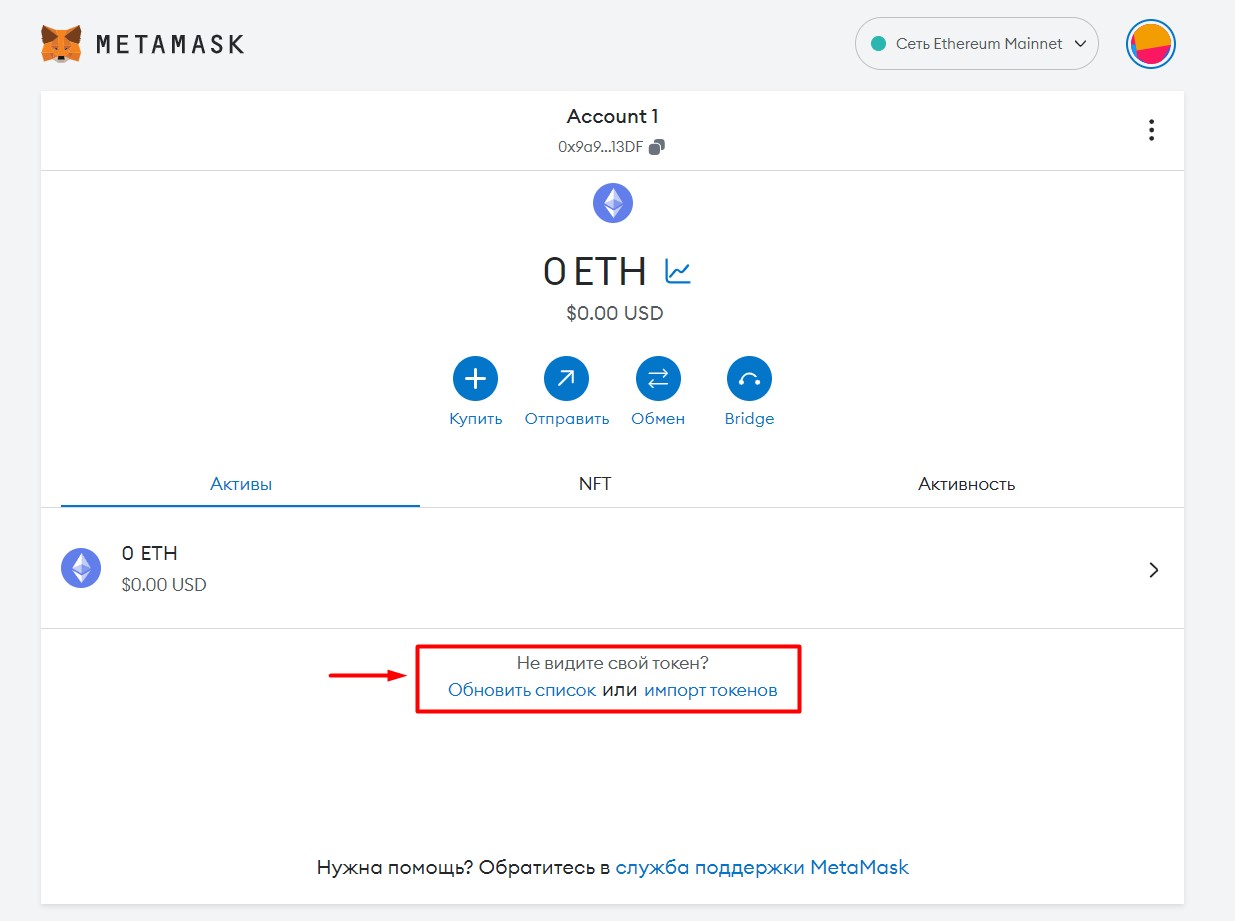
Нажатие вызовет строку поиска:
- Введите слова, содержащиеся в токене, который вы хотите найти. Например, если вы хотели бы найти Chainlink (символ: LINK), то наберите «LI» в строке, и поиск покажет все совпадения.
- Выберите интересующий токен и нажмитем «Далее», чтобы продолжить. (Как только вы выберете токен, рамка кнопки будет выделена синим цветом).
- Нажмите «Добавить токен», чтобы продолжить. После этого вы будете перенаправлены на страницу своего аккаунта. Токен, который вы только что добавили, появится в списке.